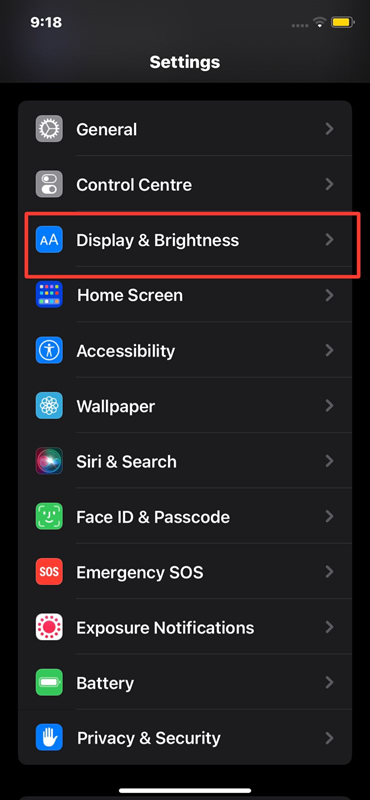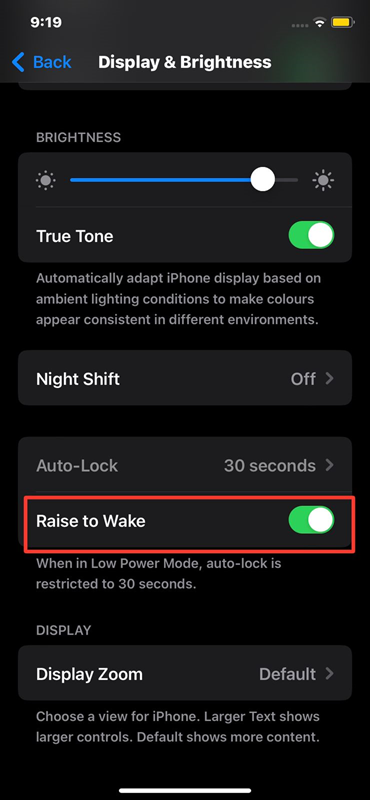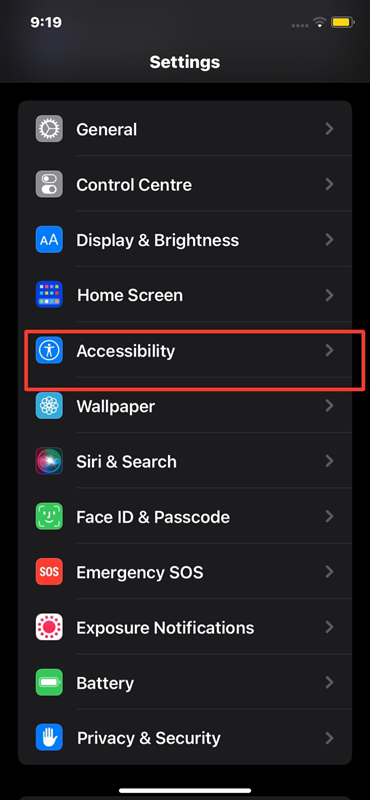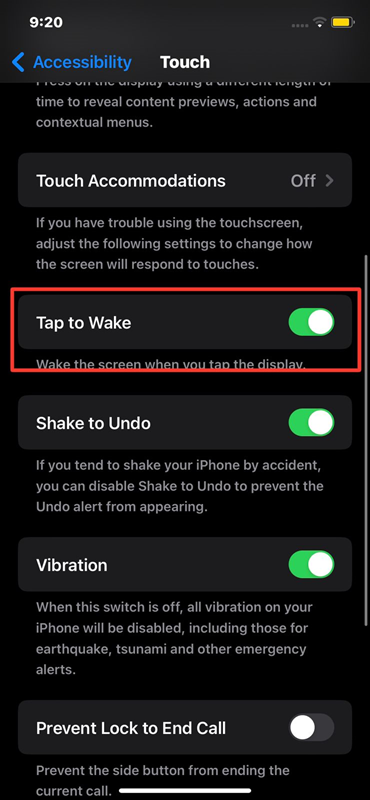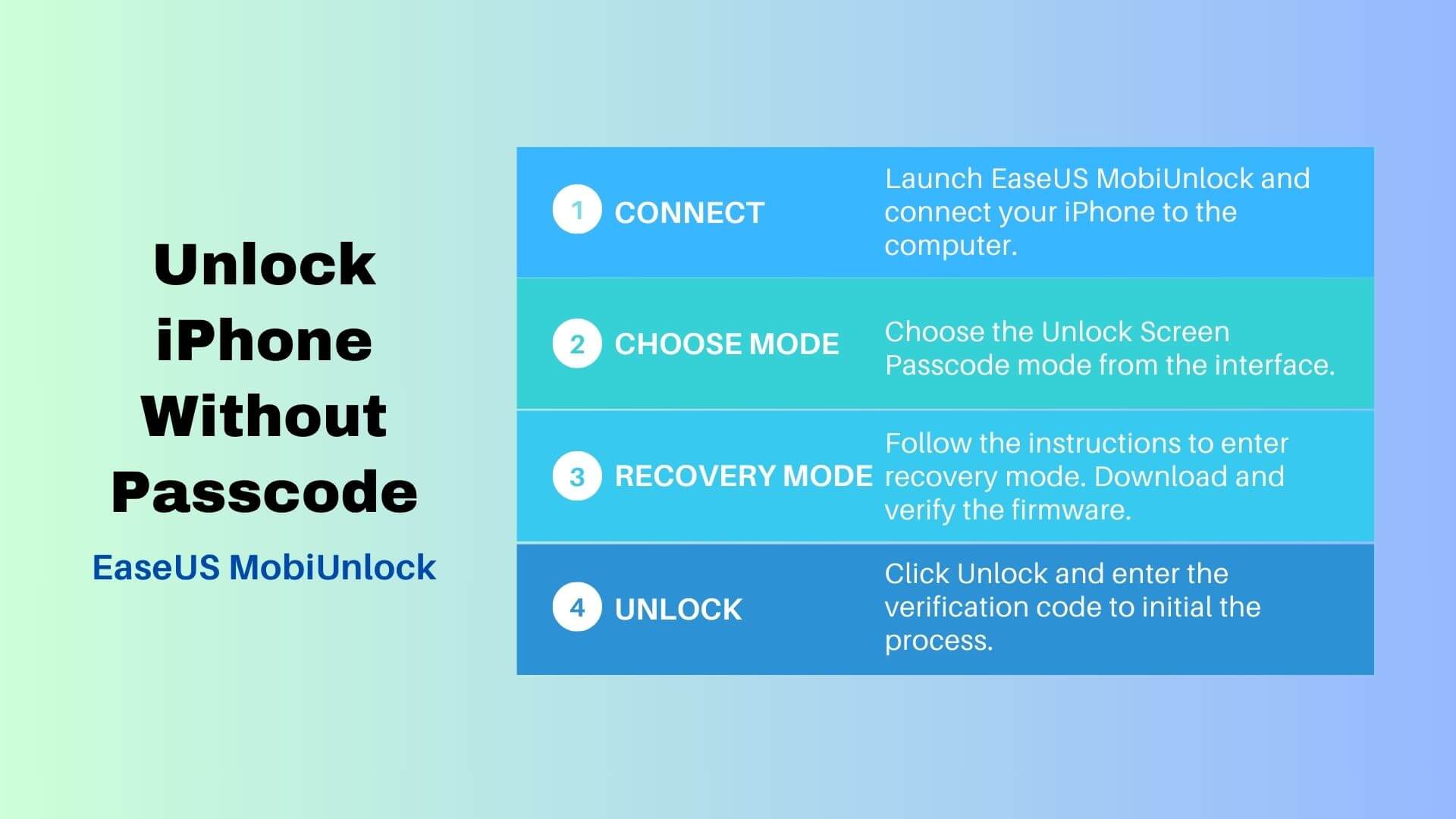Respostas rápidas sobre como remover a lanterna da tela de bloqueio do iPhone:
Se você está irritado com o fato de seu iPhone configurar a lanterna automaticamente e está perguntando como desativá-la na tela de bloqueio do iPhone, então você não está sozinho. Nós entendemos – este é um problema irritante. Nesta postagem, forneceremos alguns passos básicos que o guiarão na busca de uma solução para esse problema irritante. Se você está cansado de cegar acidentalmente pessoas em uma reunião porque seu iPhone está com a lanterna ligada, compartilharemos como remover a lanterna da tela de bloqueio do iPhone . Ou talvez você apenas queira que sua tela de bloqueio seja utilizada com mais facilidade; seja qual for o caso, nós ajudamos você. Então vamos começar!
Você pode remover a lanterna da tela de bloqueio do iPhone?
Podemos realmente remover a lanterna da tela de bloqueio do iPhone? Infelizmente, a resposta curta é não. Não existe um método simples oferecido pela Apple para se livrar do símbolo da lanterna na tela de bloqueio. A função de lanterna foi projetada para ser acessível de forma rápida e fácil. Mas não desista. Mesmo que você não consiga remover totalmente a lanterna da tela de bloqueio, existem outras maneiras de utilizar melhor essa função, que discutiremos na seção a seguir. Além da lanterna, há também uma câmera na tela de bloqueio que pode ser um recurso irritante para você. Se você quiser saber como remover a câmera da tela de bloqueio do iPhone , clique nela para ver as respostas.
Como desativar a lanterna na tela de bloqueio do iPhone
Isso não é tão catastrófico quanto ativar o símbolo de Voldemort na tela de bloqueio do iPhone, embora o símbolo da lanterna não possa ser removido e não deva ser ativado acidentalmente. Você pode resolver o problema se a lanterna do seu iPhone começar a ligar sozinha seguindo estas etapas. Vamos cuidar do comportamento da sua lanterna.
1. Desligue "Raise to Wake"
Se você fez isso e a lanterna do seu iPhone dispara toda vez que você o pega, pode muito bem ser por causa do recurso "Raise to Wake" que está ficando selvagem. Apenas uma intervenção que tentei fez a lanterna parar. Isso está desativando "Raise to Wake". Habilite-o: vá para as configurações de tela e brilho.
Passo 1. Abra o app “Configurações”.
Passo 2. Role para baixo e escolha "Tela e brilho".
![exibição e brilho]()
Etapa 3. Desligue o recurso "Raise to Wake".
![levantar para acordar]()
Isso evitará que o seu iPhone desperte a tela toda vez que for levantado, reduzindo as chances de a lanterna acender por engano.
2. Desative "Toque para ativar"
Outra possibilidade de por que a lanterna do seu iPhone acenderá abruptamente é que ‘Tap to Wake’, o recurso do iPhone que ilumina a tela quando você toca duas vezes nele, está ativo. Seu iPhone está funcionando mal se 'Raise to Wake' estiver desativado. Tente o seguinte para desativar seu dispositivo:
Passo 1. Acesse o app “Configurações”.
Passo 2. Selecione “Acessibilidade”.
![acessibilidade do iPhone]()
Etapa 3. Toque em "Toque".
Passo 4. Desative a opção “Tap to Wake”.
![toque para acordar]()
Seu iPhone não será mais ativado com um simples toque, permitindo que você mantenha a lanterna desligada quando não for necessária.
3. Desligue a lanterna do seu iPhone
Se você desativou 'Raise to Wake' e 'Tap to Wake', mas a lanterna ainda liga aleatoriamente, o único recurso, especialmente se ela continuar perfurando a escuridão, é desligá-la manualmente, todas as vezes. Sabemos que isso envelhece, embora não seja oneroso. Para uma solução alternativa, aqui está um truque simples para desligar a lanterna do seu iPhone na tela de bloqueio:
Passo 1. Deslize de baixo para cima na tela de bloqueio para abrir o Centro de Controle.
Passo 2. Localize e toque no símbolo da lanterna para desligá-la.
![toque no símbolo da lanterna]()
Bônus: como remover qualquer senha da tela de bloqueio do iPhone
Então, agora que discutimos a lanterna, aqui vai um bônus: uma ferramenta útil caso você esqueça a senha do iPhone, o que acontece com frequência hoje em dia porque o FaceID é a forma mais comum de desbloquear o iPhone. Claro, estamos falando do EaseUS MobiUnlock , uma ferramenta de terceiros que pode realizar uma variedade de tarefas e é a melhor maneira de desbloquear seu iPhone sem senha . Muitas razões tornam o EaseUS MobiUnlock o melhor aplicativo para remover senhas das telas de bloqueio do iPhone. Isso desligará a tela de bloqueio do iPhone . Aqui estão alguns recursos principais do EaseUS MobiUnlock:
- Compatibilidade: Compatível com vários modelos de iPhone e iPad. (Você também pode ignorar a tela de bloqueio do iPad .)
- Remoção de senha: elimina a senha da tela de bloqueio, recuperando o controle do seu dispositivo.
- Interface amigável: projetada para facilidade de uso, adequada para todos os níveis de usuário.
- Sem perda de dados: preserva seus dados importantes durante o desbloqueio.
EaseUS MobiUnlock também pode ajudá-lo a remover o Apple ID do iPhone sem senha e remover a criptografia de backup do iTunes. Baixe o software para descobrir seus recursos. A cada uso do seu iPhone ou iPad, você pode utilizar esta ferramenta com confiança, sabendo que tem uma solução confiável para bloqueios não planejados.
Veja como remover a senha da tela de bloqueio do iPhone com EaseUS MobiUnlock.
![desbloquear senha da tela do iphone]()
Conclusão
Para resumir nossa jornada no gerenciamento do recurso lanterna na tela de bloqueio do seu iPhone, aprendemos que sua remoção não é uma opção. Você não pode remover a lanterna da tela de bloqueio do iPhone. Mas você ainda pode tentar minimizar a ativação furtiva; ajustar opções como Raise to Wake e Tap to Wake lhe dará mais controle sobre sua lanterna.
Além disso, apresentamos o EaseUS MobiUnlock, um aplicativo maravilhoso que o ajudará a entrar no seu iPhone ou iPad caso tenha esquecido sua senha. Sua interface fácil de usar e dedicação à segurança dos dados o tornam uma escolha confiável quando ocorre esquecimento inesperado de senha.
Perguntas frequentes sobre como remover a lanterna da tela de bloqueio do iPhone
Vamos agora responder algumas perguntas frequentes sobre desligar a lanterna na tela de bloqueio do iPhone:
1. Como faço para remover a câmera da tela de bloqueio do meu iPhone?
Vá para 'Configurações', clique em 'Senha do Face ID' ou 'Senha do Touch ID' e desative 'Visualização de hoje' e 'Visualização de notificações' na seção 'Ativar acesso quando bloqueado' para desativar a câmera na tela de bloqueio.
2. Como faço para remover um widget da tela de bloqueio do meu iPhone?
Para remover um widget da tela de bloqueio, deslize para a direita para acessar a visualização Hoje. Role até a parte inferior, selecione "Editar" e remova o widget desejado clicando no ícone de menos vermelho. Confirme clicando em “Remover”.
3. Como desligo a lanterna do meu iPhone sem abrir o Centro de Controle?
Você pode pedir ao Siri para desligar a lanterna sem abrir o Centro de Controle. Basta dizer: Ei Siri, desligue a lanterna. Ou você pode usar o botão ‘Bloquear tela’ no menu ‘AssistiveTouch’, se estiver habilitado em suas configurações.
Compartilhe esta postagem com seus amigos se você achar útil!